Jak wyłączyć zaporę w systemie Windows

Zapora systemu Windows, znana również jako zapora sieciowa, to system zabezpieczeń sieci wbudowany w system Windows.
Jeżeli masz dostęp do Internetu, prawie każda aplikacja może uzyskać dostęp do połączenia sieciowego bez większych trudności. Oczywiście aplikacje łączą się z Internetem, aby oferować dodatkowe funkcje lub usługi, przesyłać zdalnie przechwycone informacje i pobierać aktualizacje.
Choć umożliwienie aplikacjom dostępu do Internetu bez żadnych ograniczeń nie stanowi większego problemu, mogą zdarzyć się sytuacje, w których trzeba będzie zablokować programowi lub uniemożliwić mu dostęp do Internetu.
Oprócz oprogramowania antywirusowego , które chroni komputer przed zagrożeniami, system Windows ma wbudowaną Zaporę systemu Windows , która chroni system przed zagrożeniami zewnętrznymi. Użytkownicy mogą włączać i wyłączać Zaporę systemu Windows stosownie do swoich potrzeb. Możesz też zablokować dostęp dowolnej aplikacji i oprogramowania do Internetu za pomocą Zapory systemu Windows.
Możemy zablokować dostęp do Internetu dla dowolnej aplikacji lub oprogramowania na komputerze, podczas gdy inne programy nadal będą mogły łączyć się z siecią. Poniższy artykuł pomoże czytelnikom wyłączyć dostęp do Internetu dla oprogramowania i aplikacji w systemie Windows.
Rzeczy do zapamiętania
Poniższa procedura działa tylko w przypadku standardowych programów Win32. Jeśli chcesz ograniczyć nowoczesne aplikacje Store lub UWP, powinieneś włączyć pomiar połączenia . Połączenie taryfowe (połączenie internetowe z limitem danych) ogranicza możliwość aktualizacji i dostęp do Internetu w tle.
Chociaż cała konfiguracja jest dość prosta, należy uważnie wykonywać poszczególne kroki. Nie dotykaj niczego innego, chyba że wiesz, co robisz.
Jak wyłączyć połączenie sieciowe oprogramowania Windows 10
Należy pamiętać, że aby to zrobić, Zapora systemu Windows na komputerze musi być aktywna.
Krok 1:
Przejdź do Panelu sterowania i zmień układ ikon na Duże ikony . Następnie kliknij poniżej Zaporę systemu Windows .
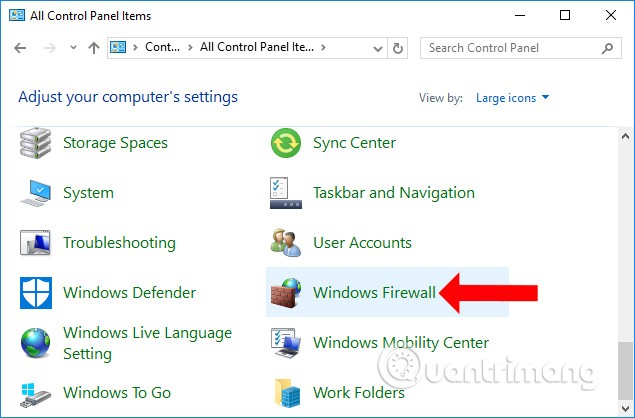
Krok 2:
Przejdź do nowego interfejsu i kliknij Ustawienia zaawansowane na liście po lewej stronie ekranu.
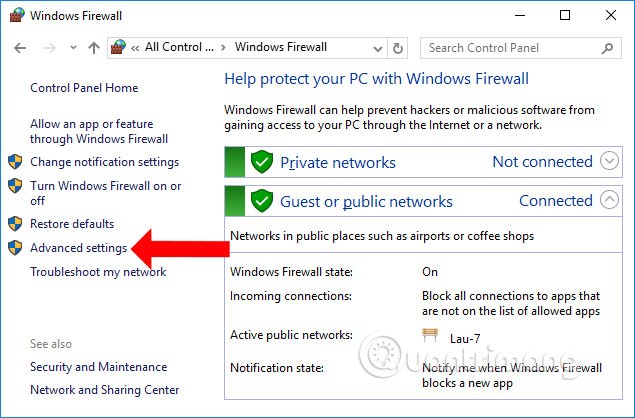
Krok 3:
Zostanie wyświetlony interfejs Zapory systemu Windows z zabezpieczeniami zaawansowanymi . Kliknij poniżej na Reguły wychodzące , a następnie kliknij prawym przyciskiem myszy na Nowa reguła… , aby utworzyć nowe ustawienie.
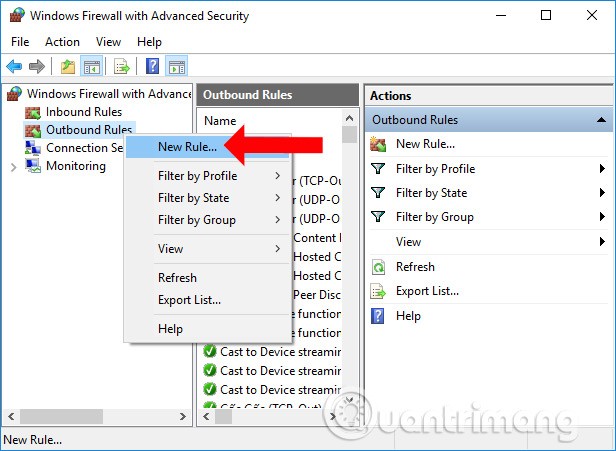
Krok 4:
Aby skonfigurować blokowanie połączenia internetowego dla oprogramowania, użytkownicy muszą wykonać 5 kroków.
Przejdź do nowej strony, wybierz Program , aby utworzyć ustawienia oprogramowania i aplikacji na komputerze, a następnie kliknij przycisk Dalej poniżej.
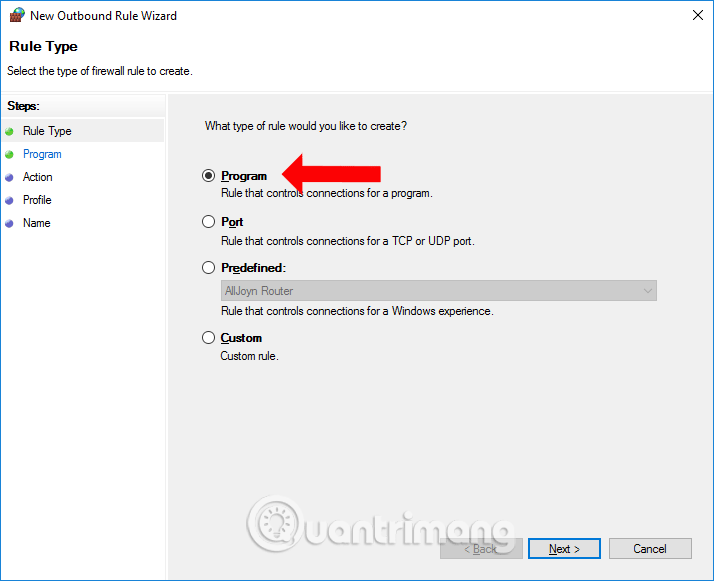
Krok 5:
W tym interfejsie możemy wybrać opcję Wszystkie programy, jeśli chcemy wybrać wszystkie aplikacje i oprogramowanie zainstalowane na urządzeniu. Jeśli chcesz wybrać oprogramowanie, kliknij na Tę ścieżkę programu , następnie wybierz Przeglądaj i znajdź oprogramowanie, dla którego chcesz zablokować Internet, i kliknij Dalej . Na przykład zablokuje dostęp do Internetu przeglądarce Firefox.
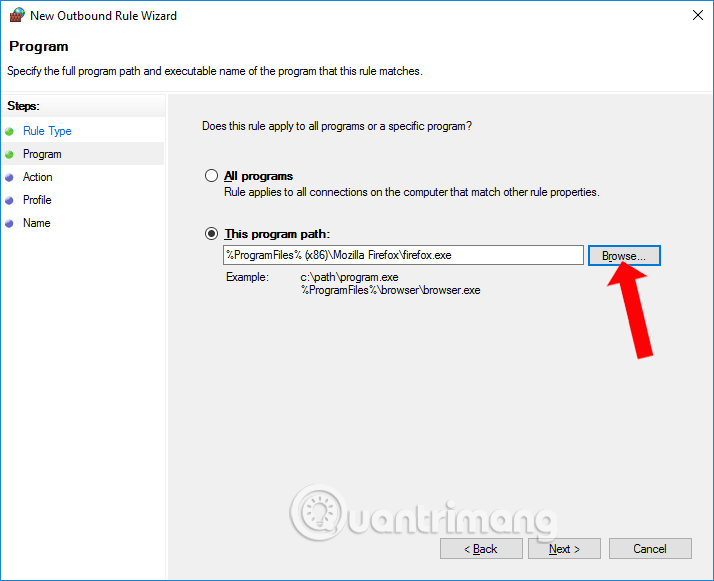
Krok 6:
W tym interfejsie wybierz opcję Zablokuj połączenie, a następnie kliknij Dalej , aby kontynuować.
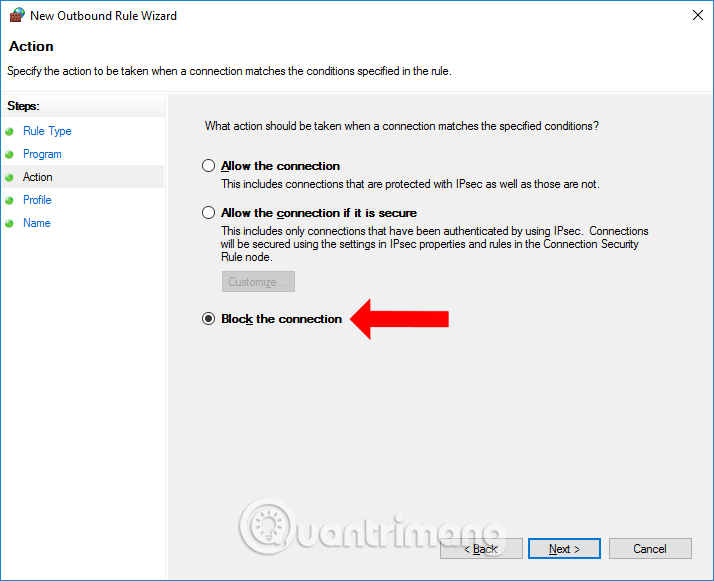
Krok 7:
Przejdź do nowego interfejsu i kliknij Dalej poniżej.
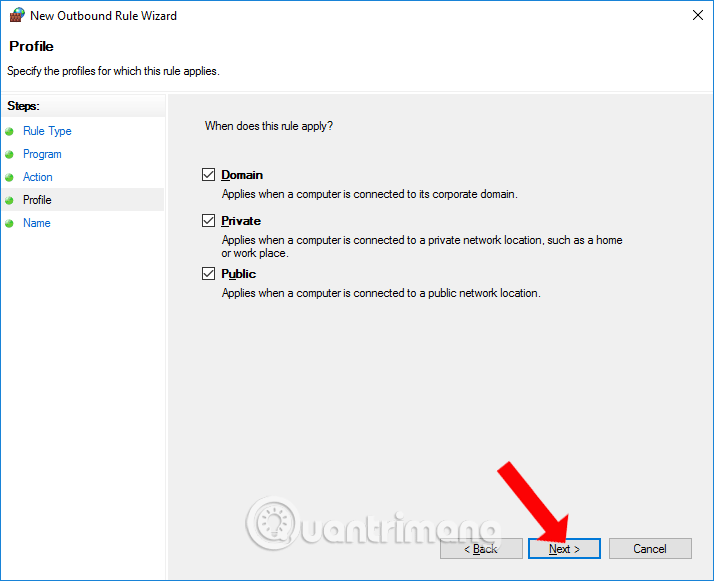
Na koniec wpisz nazwę i opis konfiguracji poniżej, a następnie kliknij Zakończ , aby zakończyć.
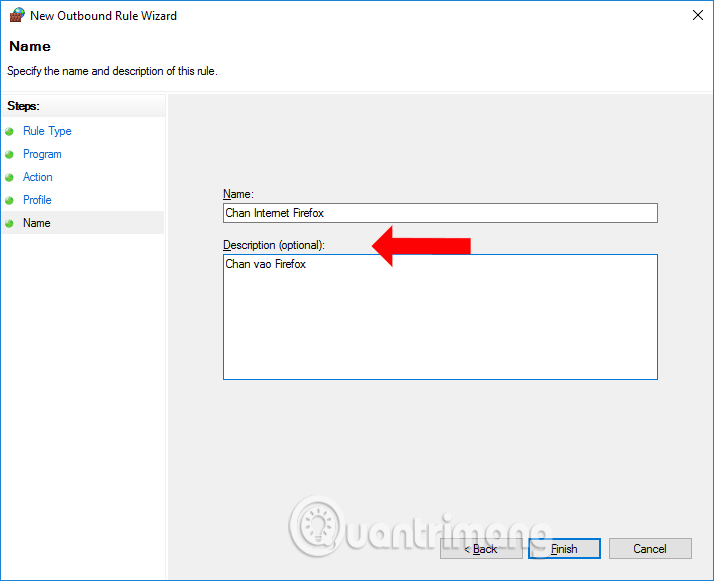
Teraz otwórz przeglądarkę Firefox. Zobaczysz komunikat informujący o braku połączenia sieciowego, jak pokazano na zdjęciu. Do innych aplikacji i oprogramowania nadal będzie można uzyskać normalny dostęp.
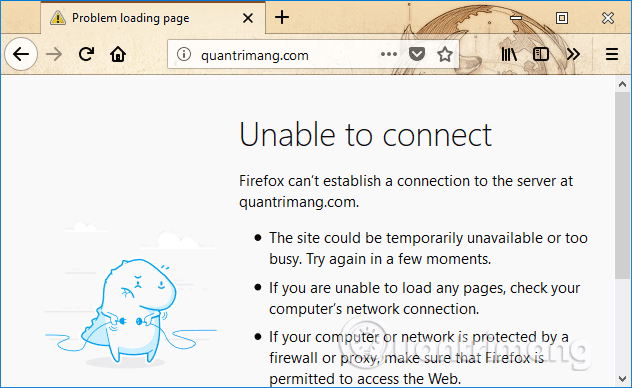
Aby odblokować połączenie internetowe dla oprogramowania, ponownie otwórz połączenie sieciowe dla wybranej aplikacji, ponownie uzyskaj dostęp do głównego interfejsu Zapory systemu Windows z zabezpieczeniami zaawansowanymi, kliknij prawym przyciskiem myszy nowo utworzone ustawienie i wybierz Wyłącz, aby tymczasowo wyłączyć ustawienie, lub Usuń , aby całkowicie usunąć.
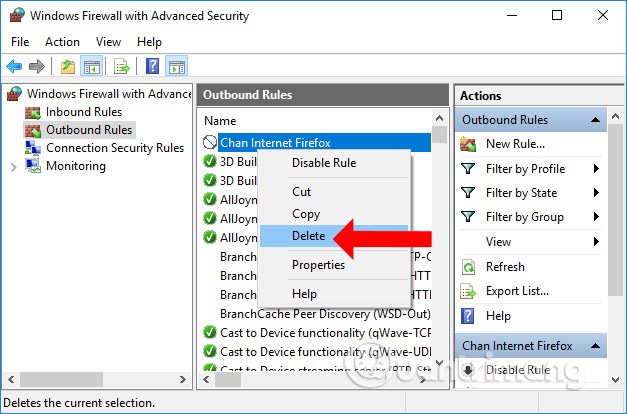
Bez instalowania oprogramowania możemy całkowicie zablokować połączenie internetowe dowolnego oprogramowania lub aplikacji zainstalowanej na komputerze. Odblokowanie połączeń sieciowych jest równie proste, ponieważ Zaporę systemu Windows można wyłączyć lub całkowicie wyłączyć.
Odblokuj aplikacje przed łączeniem się z Internetem
Jeśli chcesz zezwolić zablokowanemu programowi na łączenie się z Internetem, możesz to zrobić na dwa sposoby.
Odblokuj tymczasowo
Aby tymczasowo wyłączyć regułę i zezwolić aplikacji na działanie, wystarczy kliknąć prawym przyciskiem myszy na utworzoną regułę i wybrać opcję „Wyłącz regułę”.
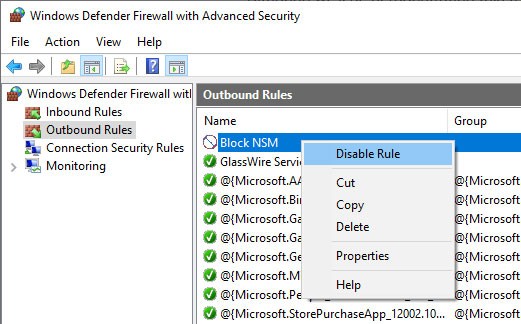
Aby ponownie zablokować program, kliknij opcję „Włącz regułę”.
Usuń regułę
Aby usunąć regułę, wystarczy kliknąć ją prawym przyciskiem myszy i wybrać opcję „Usuń”.
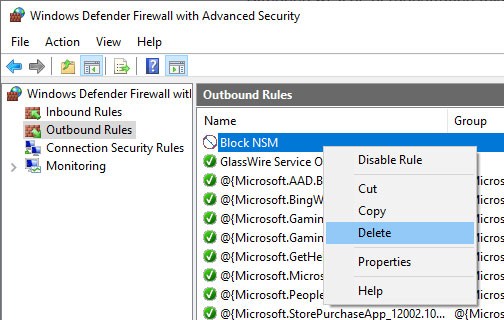
Wszystkie operacje zakończone! Zablokowanie aplikacji łączącej się z Internetem jest proste i można je wykonać za pomocą Zapory systemu Windows. Jeśli masz jakiś problem lub potrzebujesz pomocy, zostaw komentarz w sekcji komentarzy poniżej!
Zobacz także:
Powodzenia!
Czym jest VPN, jakie są jego zalety i wady? Omówmy z WebTech360 definicję VPN oraz sposób zastosowania tego modelu i systemu w praktyce.
Zabezpieczenia systemu Windows oferują więcej niż tylko ochronę przed podstawowymi wirusami. Chronią przed phishingiem, blokują ransomware i uniemożliwiają uruchamianie złośliwych aplikacji. Jednak te funkcje nie są łatwe do wykrycia – są ukryte za warstwami menu.
Gdy już się tego nauczysz i sam wypróbujesz, odkryjesz, że szyfrowanie jest niezwykle łatwe w użyciu i niezwykle praktyczne w codziennym życiu.
W poniższym artykule przedstawimy podstawowe operacje odzyskiwania usuniętych danych w systemie Windows 7 za pomocą narzędzia Recuva Portable. Dzięki Recuva Portable możesz zapisać dane na dowolnym wygodnym nośniku USB i korzystać z niego w razie potrzeby. Narzędzie jest kompaktowe, proste i łatwe w obsłudze, a ponadto oferuje następujące funkcje:
CCleaner w ciągu kilku minut przeskanuje Twoje urządzenie w poszukiwaniu duplikatów plików i pozwoli Ci zdecydować, które z nich możesz bezpiecznie usunąć.
Przeniesienie folderu Pobrane z dysku C na inny dysk w systemie Windows 11 pomoże zmniejszyć pojemność dysku C i sprawi, że komputer będzie działał płynniej.
Jest to sposób na wzmocnienie i dostosowanie systemu tak, aby aktualizacje odbywały się według Twojego harmonogramu, a nie harmonogramu firmy Microsoft.
Eksplorator plików systemu Windows oferuje wiele opcji zmieniających sposób wyświetlania plików. Być może nie wiesz, że jedna ważna opcja jest domyślnie wyłączona, mimo że ma kluczowe znaczenie dla bezpieczeństwa systemu.
Przy użyciu odpowiednich narzędzi możesz przeskanować swój system i usunąć programy szpiegujące, reklamowe i inne złośliwe programy, które mogą znajdować się w systemie.
Poniżej znajdziesz listę oprogramowania zalecanego przy instalacji nowego komputera, dzięki czemu będziesz mógł wybrać najpotrzebniejsze i najlepsze aplikacje na swoim komputerze!
Przechowywanie całego systemu operacyjnego na pendrive może być bardzo przydatne, zwłaszcza jeśli nie masz laptopa. Nie myśl jednak, że ta funkcja ogranicza się do dystrybucji Linuksa – czas spróbować sklonować instalację systemu Windows.
Wyłączenie kilku z tych usług może znacznie wydłużyć czas pracy baterii, nie wpływając przy tym na codzienne korzystanie z urządzenia.
Ctrl + Z to niezwykle popularna kombinacja klawiszy w systemie Windows. Ctrl + Z pozwala zasadniczo cofać działania we wszystkich obszarach systemu Windows.
Skrócone adresy URL są wygodne w czyszczeniu długich linków, ale jednocześnie ukrywają prawdziwy adres docelowy. Jeśli chcesz uniknąć złośliwego oprogramowania lub phishingu, klikanie w ten link bezmyślnie nie jest rozsądnym wyborem.
Po długim oczekiwaniu pierwsza duża aktualizacja systemu Windows 11 została oficjalnie udostępniona.














